HOW TO
Hinzufügen einer vektorbasierten Karte zu ArcGIS Maps for Adobe Creative Cloud
Beschreibung
In ArcGIS Maps for Adobe Creative Cloud kann das Hinzufügen von vektorbasierten Karten manchmal fehlschlagen. In diesem Fall kann eine Warnung zum Kartenerstellungsprofils zurückgegeben werden. In den folgenden Schritten wird beschrieben, wie vorgegangen werden muss, um dies zu korrigieren.
Lösung oder Problemumgehung
So fügen Sie ArcGIS Maps for Adobe Creative Cloud eine vektorbasierte Karte hinzu:
- Wählen Sie eine Grundkarte aus.

- Vergrößern Sie die Location of Interest.

- Zeichnen Sie ein Rechteck aus diesem Bereich, indem Sie mit der Maus klicken, halten und ziehen.

- Sobald der Interessenbereich ausgewählt ist, wird das Pop-up-Fenster Mapboard Options angezeigt. Benennen und konfigurieren Sie das neue Mapboard nach Bedarf, und klicken Sie anschließend auf OK.

- Der ausgewählte Bereich wird nun hervorgehoben (mit einigen Steuerelement-Symbolen am rechten Rand, wie in der nächsten Abbildung dargestellt). Klicken Sie auf das Vorschausymbol.
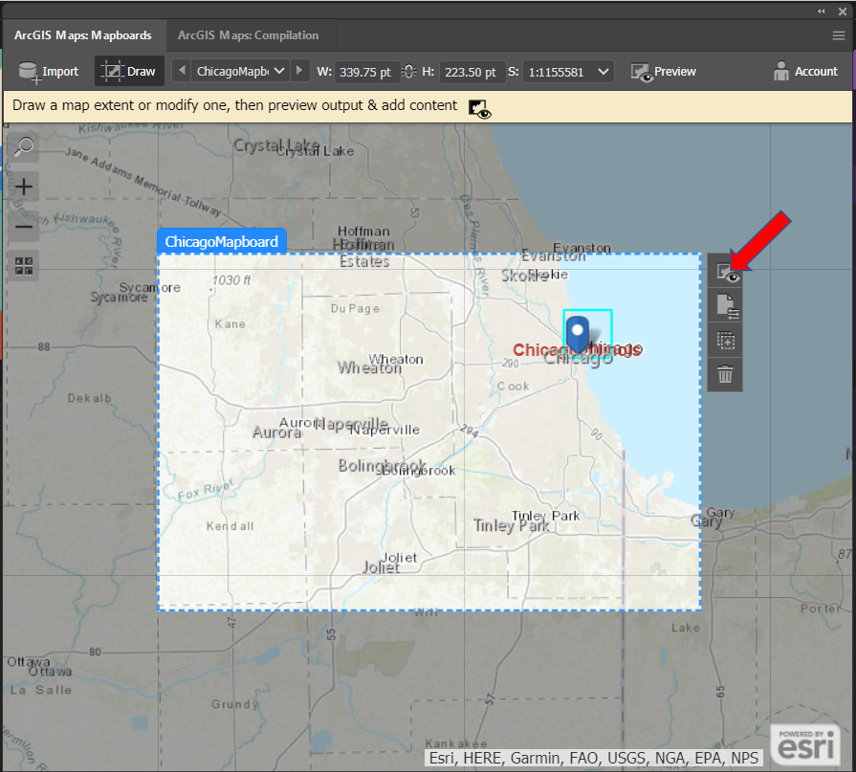
- Mit der Vorschau wird die Registerkarte ArcGIS Maps: Compilationgeöffnet, ähnlich dem Beispiel in der nächsten Abbildung.

- Im linken Bereich der Registerkarte ArcGIS Maps: Compilation befinden sich die Layer und Daten der Karte. In diesem Beispiel ist eine topografische Grundkarte das einzige aufgeführte Element. Klicken Sie auf die drei Punkte neben der Grundkarte und dann auf Grundkarte auswählen.

- Im Bereich Inhalt werden nun die verfügbaren vektorbasierten Karten und weitere Grundkarten angezeigt. Wählen Sie diejenige aus, die Ihren Anforderungen entspricht.
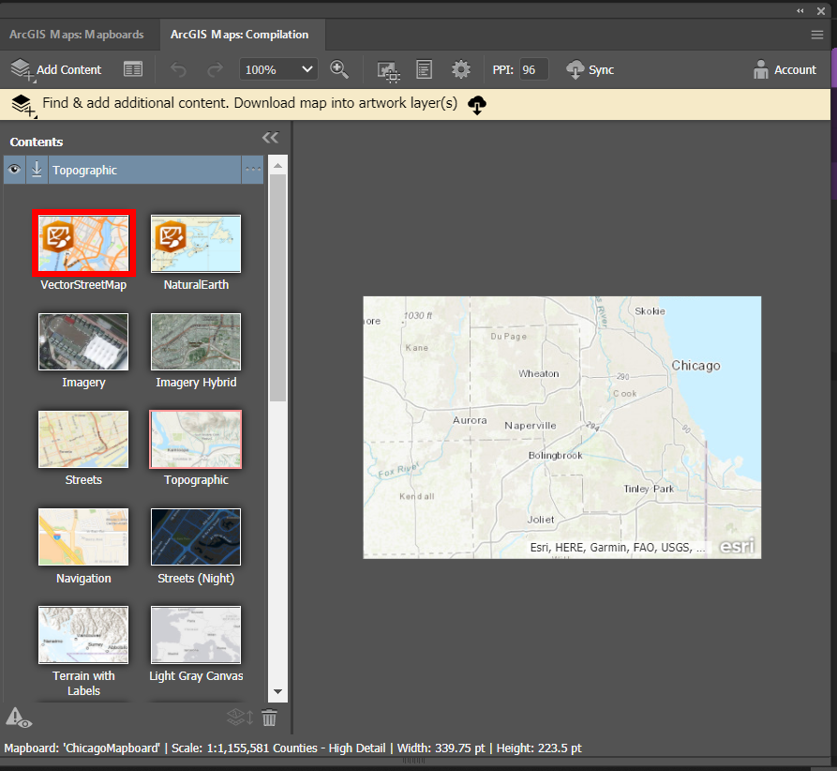
- Beim Auswählen der Grundkarte wird möglicherweise ein Fenster mit einer Warnung zum Kartenerstellungsprofil angezeigt, das dem in der nächsten Abbildung gezeigten ähnelt und darüber informiert, dass "das Standard-Kartenerstellungsprofil die <Grundkarte> nicht mehr unterstützt". Klicken Sie in diesem Dialogfeld auf den Link Aktuelle Karteneinstellungen.
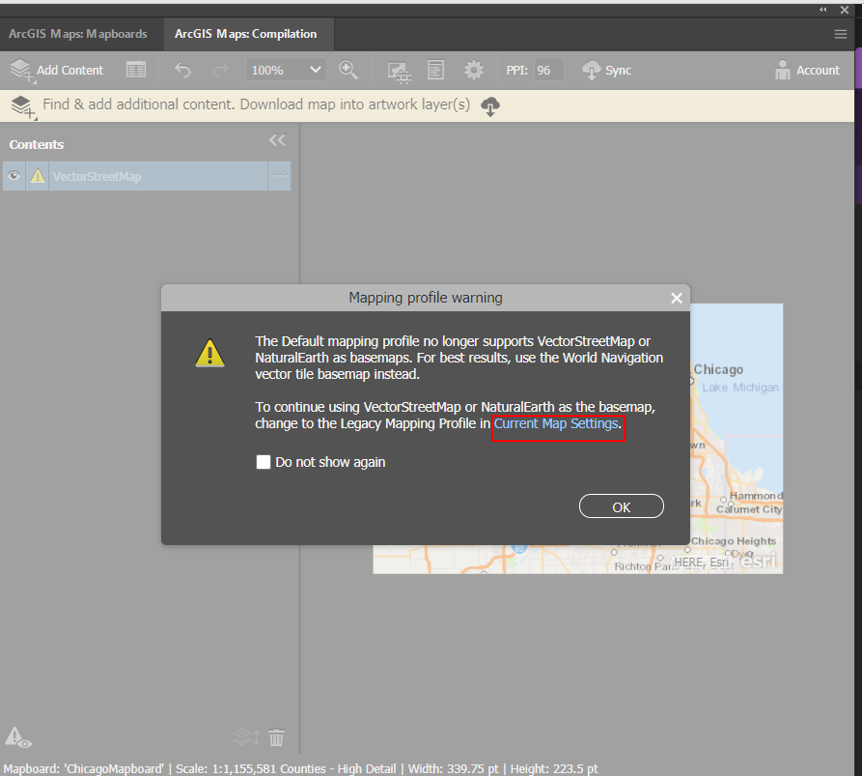
- Wählen Sie im Fenster Aktuelle Karteneinstellungen die Option Legacy-Profil aus, und klicken Sie auf OK.

- Die vektorbasierte Karte kann nun hinzugefügt werden.
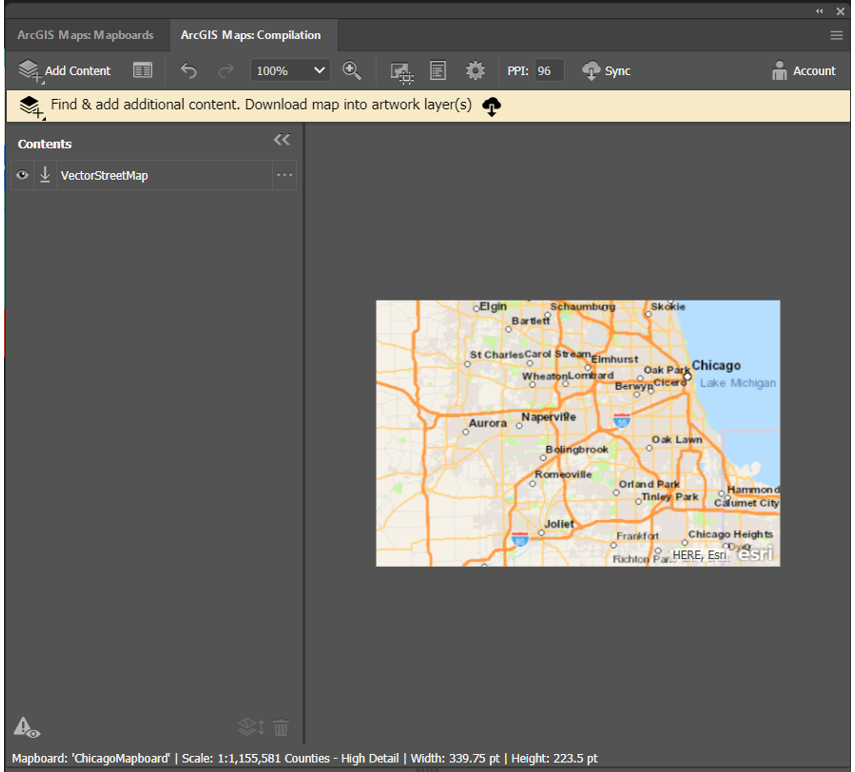
Artikel-ID: 000027571
Unterstützung durch ArcGIS-Experten anfordern
Beginnen Sie jetzt mit dem Chatten

